

|
几何画板是一个作图和实现动画的辅助教学软件,用户可以根据教学需要编制出相关的图像和动画过程。几何画板是适用于数学、平面几何、物理的矢量分析、作图,函数作图的动态几何工具。 几何画板可以制作一些平面和立体图形,同时它还可以制作一些图形动画,下面我们来看看几何画板彩色圆形动画的制作方法。 一、制作圆形 打开几何画板软件,单击侧边栏“圆工具”,在画布上面首先单击一下确定圆心,移动鼠标确定好半径后单击鼠标画圆。 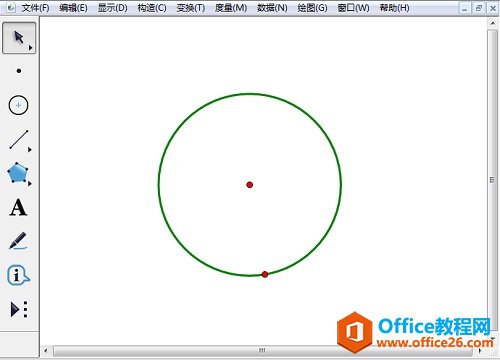 ? ?使用“圆工具”在画布上画一个圆 二、制作动画 1.单击侧边栏“移动箭头工具”选中圆形,选择菜单栏“构造”—“圆内部”命令,结果如下图所示。 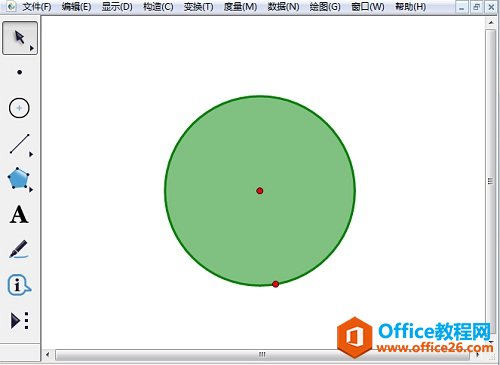 ? ?执行“构造”—“圆内部”命令构造圆内部 2.单击菜单栏“数据”—“新建参数”命令,在出现的“新建参数”对话框中直接单击“确定”即可。 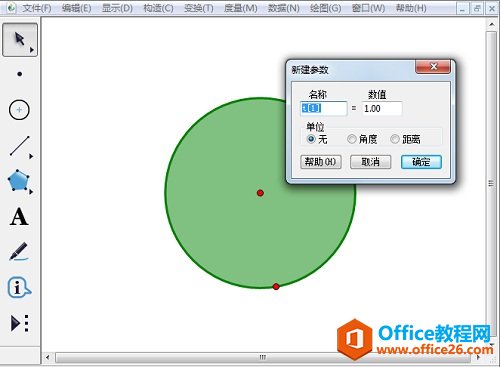 ? ?执行“数据”—“新建参数”命令新建参数 3.选择新建的参数,单击菜单栏“编辑”—“操作类按钮”—“动画”命令,在出现的对话框上面单击“确定”按钮,如下图所示。 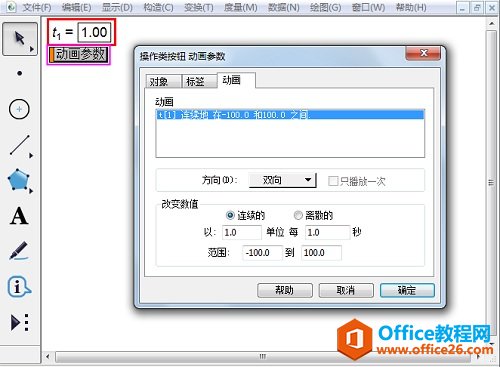 ? ?执行“编辑”—“操作类按钮”—“动画”命令构造动画参数按钮 4.选中参数和圆的内部,单击菜单栏“显示”—“颜色”—“参数”命令,在弹出的“颜色参数对话框中单击“确定"按钮。  ? ?执行“显示”—“颜色”—“参数”命令设置颜色参数 5.单击“动画参数”按钮,就可以看到圆形内部以不同的颜色显示。 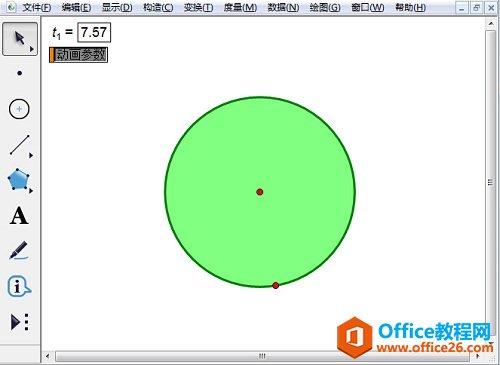 ? ?单击“动画参数”按钮即可看到彩色圆形动画 以上内容向大家介绍了利用几何画板制作彩色圆形动画的方法,主要运用了几何画板参数功能。 几何画板提供丰富而方便的创造功能使用户可以编写出自己需要的教学课件。 |
温馨提示:喜欢本站的话,请收藏一下本站!